【IT168 应用】在今天的Building Windows 8官方博客上,微软介绍了Windows 8全新的安装体验。在Windows 8安装方面,微软进行了很多努力,降低硬件需求就是其中之一,当前运行Windows Vista、Windows 7的机器今后基本都能升级至Windows 8。除此之外,Windows 8安装进程的重大改进也十分值得大家关注。
想要使用Windows 8的用户不必将旧机器扔掉购买最新的,升级Windows 8的过程将更加简单。除了自动安装,微软还考虑到了下面的两类用户需求:
— 希望能有一种非常简单、尽量降低麻烦的方式升级至最新系统;
— 希望全新安装,而且对安装过程、磁盘布局、分区配置进行完全控制;
为了满足上述两类用户,微软提供了两种安装用户体验:直接从DVD或网上运行.exe文件的流线型安装(streamlined setup)、从DVD或U盘启动的高级安装(advanced setup)。流线型安装时一种全新的体验,对易用性、升级和网络下载进行了优化,高级安装则与之前系统的安装进程相同,用户能对各种设置进行自定义。
在Windows 7安装升级中,微软提供了升级顾问(Upgrade Advisor)、Windows Easy Transfer来帮助用户安装:
— 首先你要下载、安装Windows 7升级顾问;
— 然后,运行Windows 7升级顾问;
— 接着,运行Windows Easy Transfer来保存文件和设置;
— 之后再运行Windows 7安装和全新安装;
— 最后再用Windows Easy Transfer恢复文件和设置。
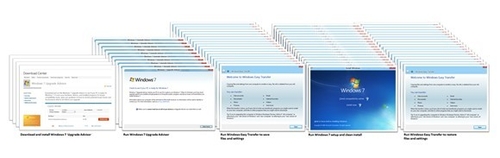
Windows 7安装过程中的五个步骤,整个过程中打开的窗口
在Windows 8中微软将不再提供单独的软件或服务,而是将它们整合到一起,提供一种快速、流畅的体验。在这个过程中,微软会首选检测你的计算机、应用程序是否能兼容Windows 8,然后提示用户哪些东西是你想保留的(应用程序、文件或设置),然后直接安装Windows 8。
下面我们来看一看从网上直接下载安装Windows 8的具体流程:
1、判断兼容性
微软第一步要做的就是先扫描你的PC,以确定兼容性,并且将检测结果总结出来提供给用户:
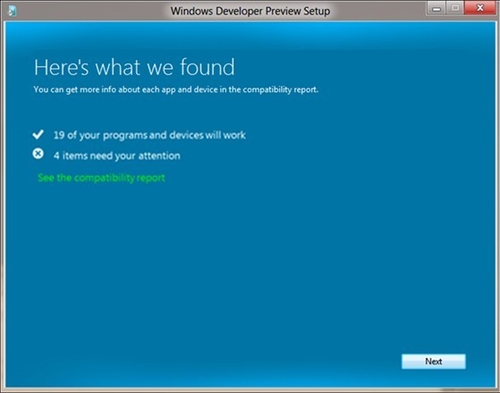
Windows 8安装兼容性总结
它会告诉你有几个程序或设备可能会与新系统不兼容,你可以查看详细的兼容性报告。在打开的兼容性报告窗口中,需要你注意的内容会有黄色惊叹号标出,你还可以查看能够正常兼容新系统的程序或设备:
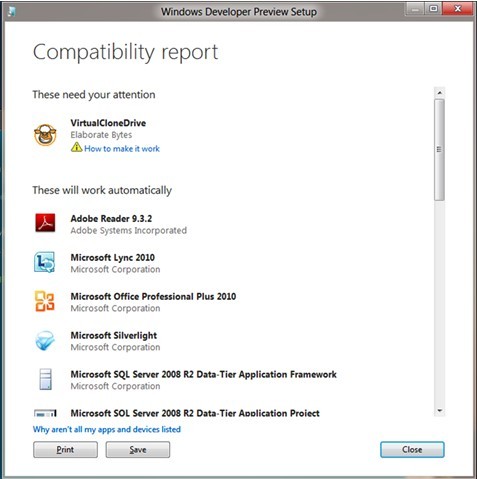
详细兼容性报告
2、下载Windows 8
在下载窗口中会显示下载进程,预计所需时间,你还可以暂停下载进程。
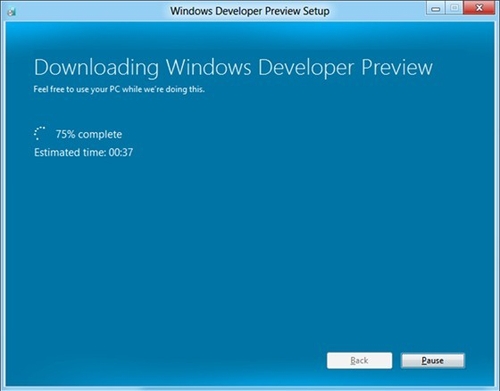
从网上直接下载Windows镜像


